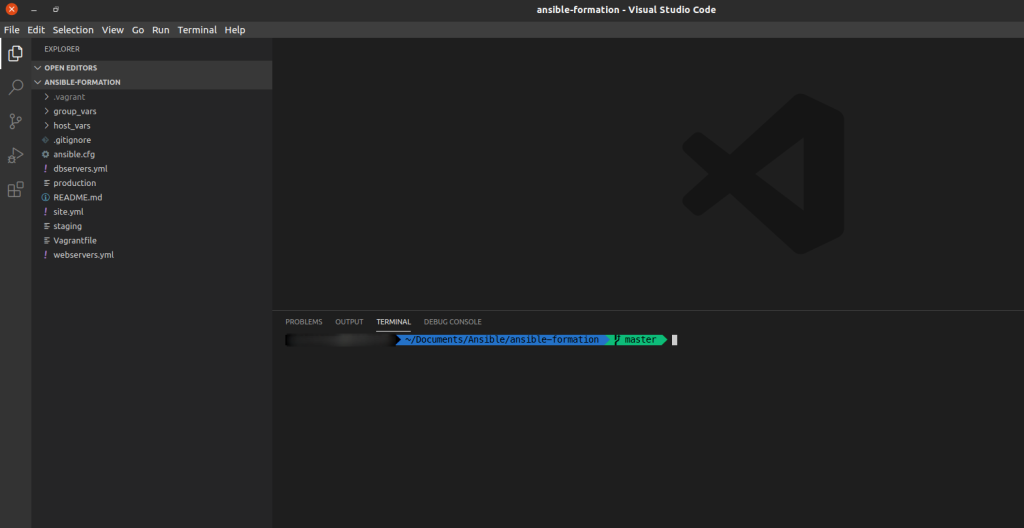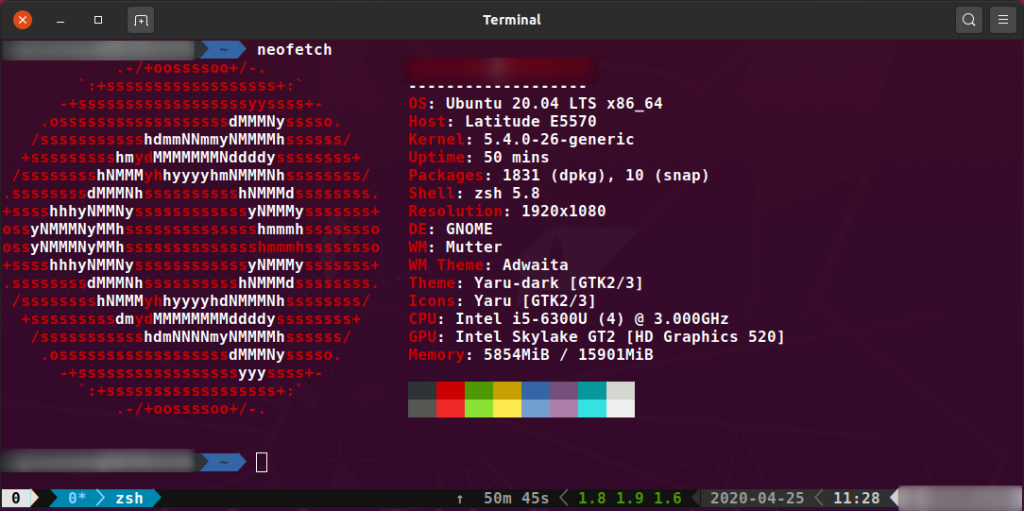Si vous avez suivi mon petit article sur la configuration de tmux/ohmyzsh/powerline vous avez maintenant un super terminal de champion.
Seul souci vous avez aussi un éditeur de code de champion, Visual Studio Code, et si vous ne l’avez pas encore installé je vous encourage vraiment à le faire dès maintenant.
Une petite liste des avantages proposés par VScode :
- Support for debugging,
- Embedded Git control and GitHub
- Syntax highlighting
- Intelligent code completion
- Snippets
- Code refactoring.
Il y en a bien d’autres mais déjà cette liste devrait vous convaincre d’au moins faire un essai …
L’un des autres avantage est d’embarquer dans le logiciel un terminal, qui prendra par défaut votre shell configuré sur le système et c’est là que le problème survient si vous avez configuré ohmyszh et le thème agnoster …
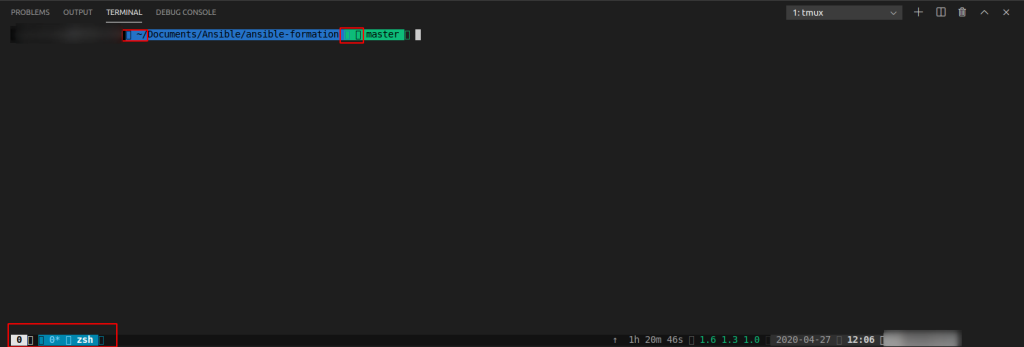
Il va falloir installer et configurer une police d’écriture compatible avec Powerline
git clone https://github.com/abertsch/Menlo-for-Powerline.git
cd Menlo-for-Powerline/
sudo mv "Menlo for Powerline.ttf" /usr/share/fonts/
sudo fc-cache -vf /usr/share/fonts/
cd ..
rm -rf Menlo-for-Powerline/
Configurer la police dans VScode dans File > Preferences > Settings chercher terminal font
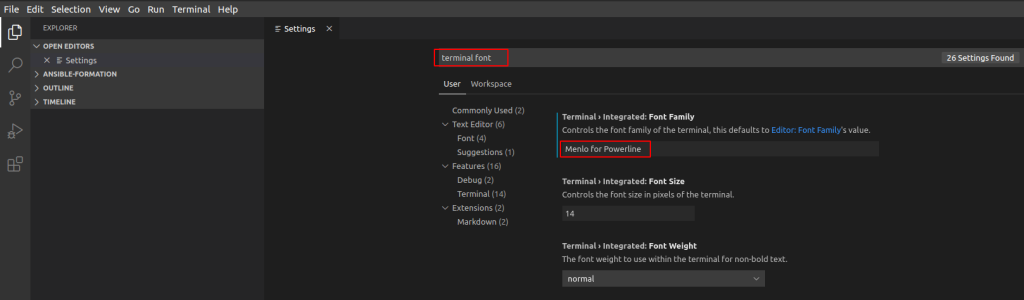
Redémarrer VScode et vous devriez vous retrouver avec un joli terminal